修正:リモートセッションが切断されました
Windows 10は、以前のバージョンと同様に、ユーザーが1つのシステムから他のWindowsデバイスに接続できるリモートデスクトッププロトコル(RDP)機能をユーザーに提供します。ただし、ユーザーが接続を確立できないという報告がいくつかあります。接続を確立しようとすると、「ライセンスを提供できるリモートデスクトップライセンスサーバーがないため、リモートセッションが切断されました。」というメッセージが表示されます。 ’エラー。
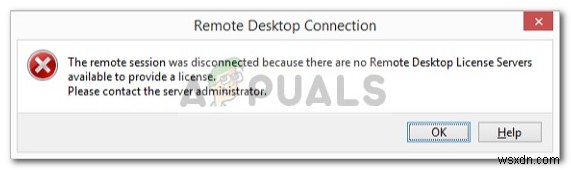
このエラーは、Windowsレジストリの1つまたは2つのエントリを変更することで簡単に解決できます。上記のエラーが発生した場合は、この記事ですぐにエラーを特定する方法を説明します。ただし、その前に、エラーの考えられる原因を読んでみましょう。
Windows 10で「リモートセッションが切断されました」エラーの原因は何ですか?
さて、私たちが回収したものから、このエラーはほとんどの場合、次の要因が原因です—
- TSがライセンスサーバーを見つけることができません 。エラーの主な原因は、ターミナルサーバー(TS)です。このサーバーがシステム内でライセンスサーバーを見つけることができない場合は、上記のエラーメッセージが表示されます。
この問題を回避するには、以下の解決策に従ってください。 Windowsレジストリは重大な問題を引き起こす可能性があるため、指示に注意深く従ってください。
解決策1:MSLicensingキーを削除する
ターミナルサーバー(TS)がライセンスサーバーを見つけることができない理由は、この特定のキーが原因である可能性があります。したがって、キーを削除してからRDPを使用してみる必要があります。方法は次のとおりです。
- Windowsキー+Rを押します 実行を開くには 。
- 「gpedit」と入力します ’を押してからEnterキーを押します。
- Windowsレジストリが開いたら、次のパスに移動します:
HKEY_LOCAL_MACHINE\SOFTWARE\Microsoft\
- その後、MSLicensingを見つけます キー。
- キーを展開し、[ストア]を右クリックします ’キーを押して、[削除]をクリックします 。
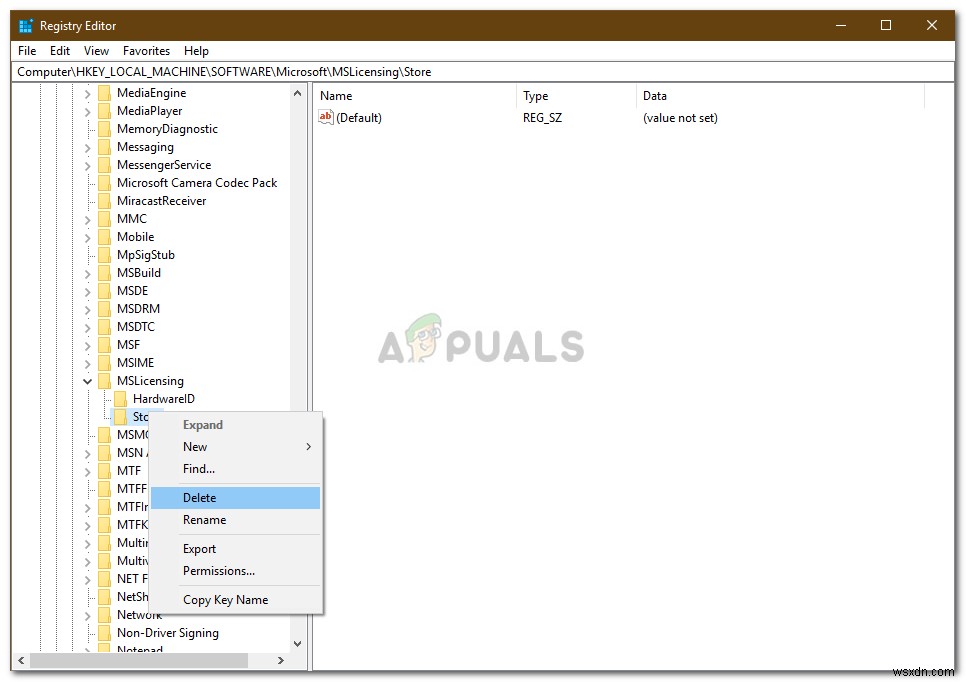
- プロンプトが表示されたら、[はい]を選択します。
- 問題が解決しないかどうかを確認します。
解決策2:GracePeriodキーの削除
WindowsレジストリのGracePeriodキーを削除して問題を修正することもできます。これは、ポップアップの原因となる場合があります。 Windows Server 2012以降を使用している場合は、このソリューションを適用できます。方法は次のとおりです。
- Windowsレジストリを開きます ソリューション1に示すように。
- Windowsレジストリで、次のパスに移動します:
HKEY_LOCAL_MACHINE\SYSTEM\CurrentControlSet\Control\Terminal Server\RCM
- RCM キーを押して、 GracePeriodを見つけます キーを押して右クリックします。
- 削除を選択します キーを削除します。場合によっては、キーを削除するためにキーに対する権限を取得する必要があります。
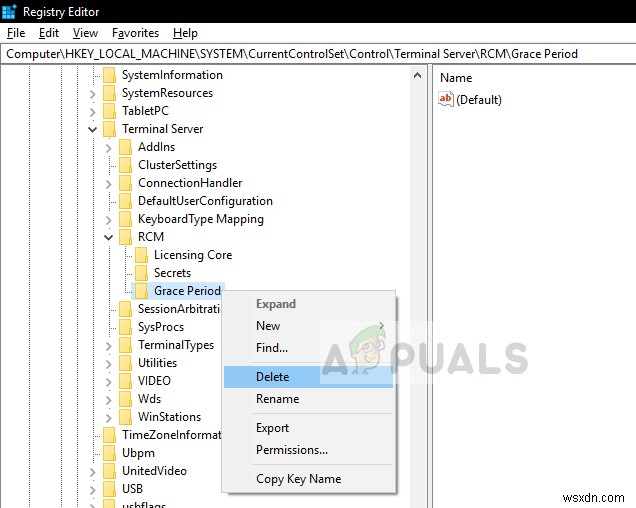
- キーの権限を取得するには、 GracePeriodを右クリックします 権限を選択します 。
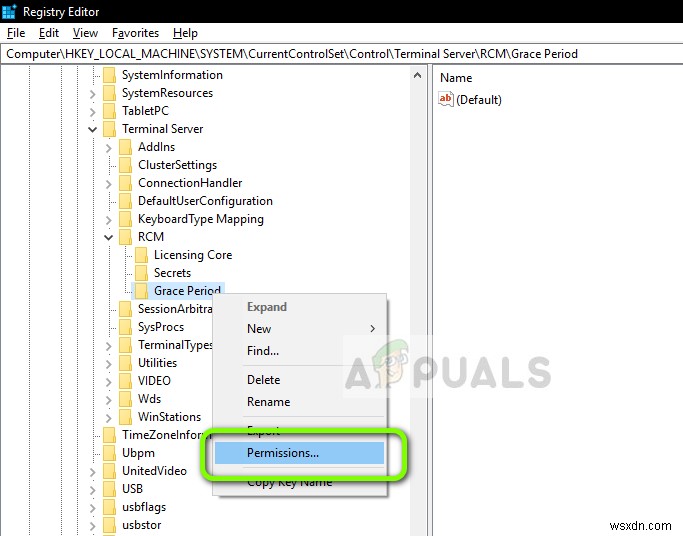
- 次に、ユーザーアカウントを選択します 「フルコントロール」を確認します 」と「読む ’ボックス。
- [適用]をクリックして、[OK]をクリックします。
解決策3:管理者としてRDPを実行する
場合によっては、エラーは単にリモートデスクトップ接続アプリケーションの不十分なアクセス許可が原因である可能性があります。したがって、このような可能性を排除するには、管理者としてアプリを実行する必要があります。問題が解決した場合は、必ずアプリケーションを実行してください。方法は次のとおりです。
- [スタート]メニューに移動し、「リモートデスクトップ接続」と入力します ’。それを右クリックして、[管理者として実行]を選択します ’。
- 接続して、問題が解決するかどうかを確認してください。
[実行]を使用して、管理者としてRDPを実行することもできます。方法は次のとおりです。
- Windowsキー+Rを押します 実行を開くには 。
- 次のコマンドを入力してEnterキーを押します:
mstsc /admin

解決策4:リモートデスクトップサービスを再起動する
最後に、上記の解決策がうまくいかない場合は、「リモートデスクトップサービス」サービスを再起動することで問題を解決できます。方法は次のとおりです。
- スタートメニューに移動し、サービスと入力します 開いてください。
- リストから、「リモートデスクトップサービス」を見つけます ’サービス。
- それを右クリックして、[再起動]をクリックします ’。
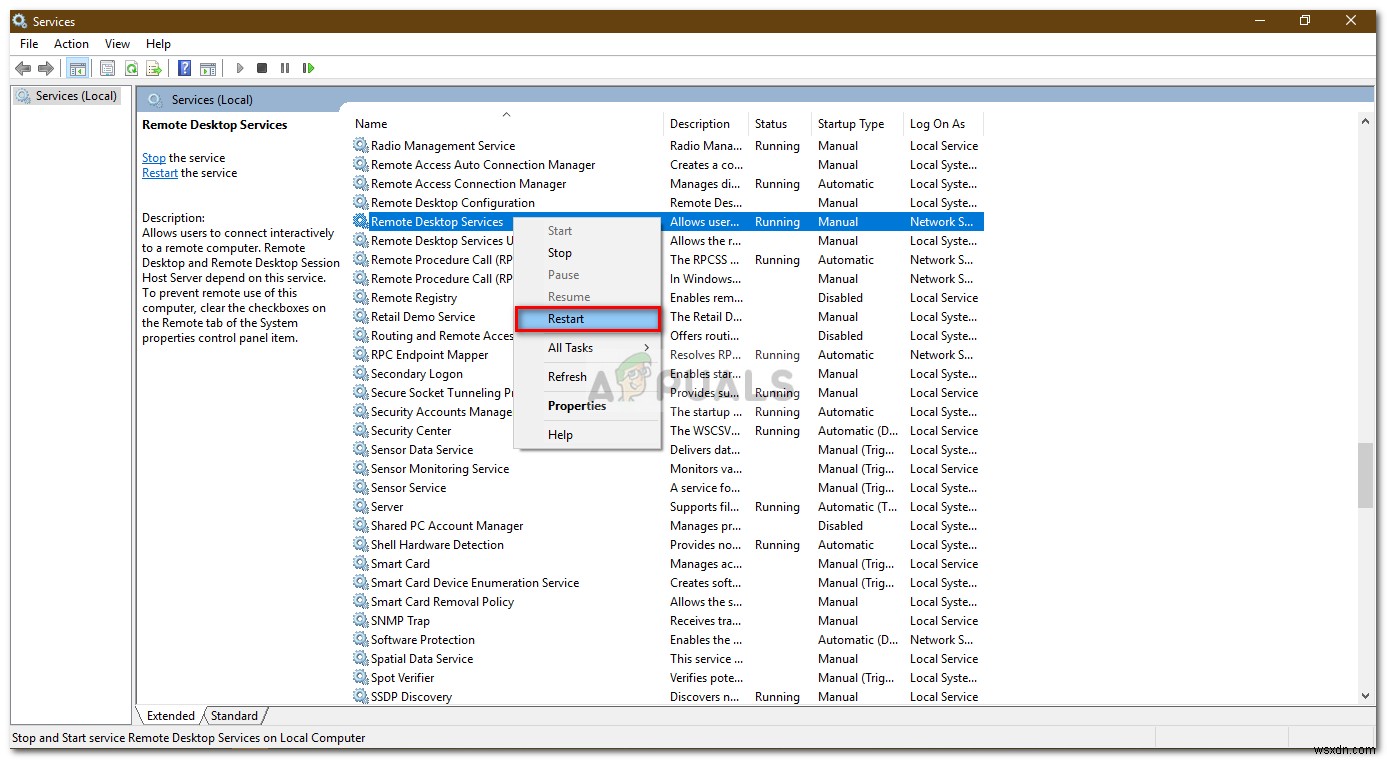
- もう一度接続してみてください。
-
Windows 10で接続が中断された問題を修正
Microsoft Edge でネットワークの変更が検出されたというエラーに悩まされていますか?はいの場合、この記事を読んでいるあなたは幸運です。 接続が中断されました 不安定なインターネット接続、破損したブラウザー キャッシュ、不適切なブラウザー設定、ウイルスの存在、古い OS、古いドライバー、VPN/プロキシ設定などがある場合にエラーが発生します。あなたの接続が中断されたWindows 10エラーを修正するのに役立ついくつかのトラブルシューティング方法があります.何を求めている?記事を読み続けてください。 Windows 10 で接続が中断された場合の修正方法 この記事では、Edg
-
Windows 10でSteamリモートプレイが機能しない問題を修正
お使いのシステムと他のデバイスが Steam に接続されている場合、Steam Remote Play Together を通じて両方のデバイスで Steam ゲームをプレイできます。 オプション。この機能を使用すると、デバイスにゲームをインストールしたり起動したりしなくても、オンラインで友達を招待してお気に入りのゲームをプレイすることができます。 Steam リンク アプリによって可能になる可能性があります .それでも、Steam Remote Play が機能しない問題に直面する可能性があり、ゲームの途中でこの問題に悩まされることがあります。この記事では、Steam Remote Play
